win10自带的输入法是什么 win10电脑如何设置微软拼音输入法
更新时间:2024-04-17 15:47:19作者:xiaoliu
Win10自带的输入法是微软拼音输入法,它是Win10系统默认的输入法之一,微软拼音输入法是一款功能强大、准确度高的输入法工具,能够帮助用户快速、准确地输入中文字符。对于使用Win10系统的电脑用户来说,设置微软拼音输入法非常简单,只需要按照系统提示进行相应操作即可。通过设置微软拼音输入法,用户可以在日常使用中提高输入效率,减少输入错误,提升工作效率。
具体步骤:
1.首先我们点击电脑里面的开始菜单按钮。
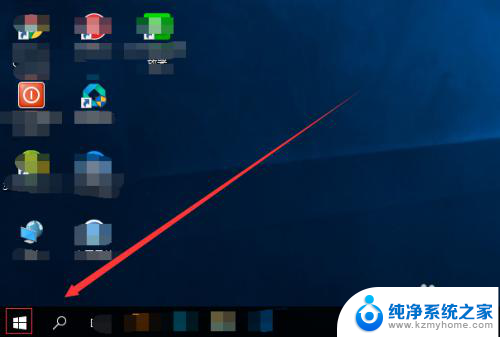
2.在开始菜单按钮里面,我没找到设置按钮并点击。
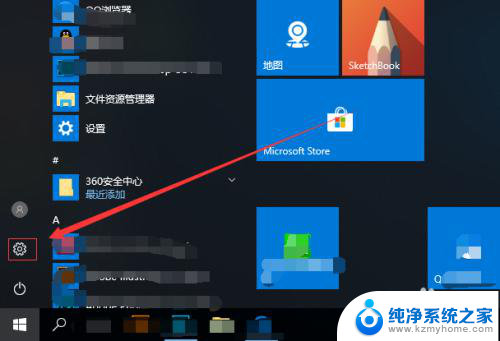
3.在设置页面,我们找到时间和语言便点击。
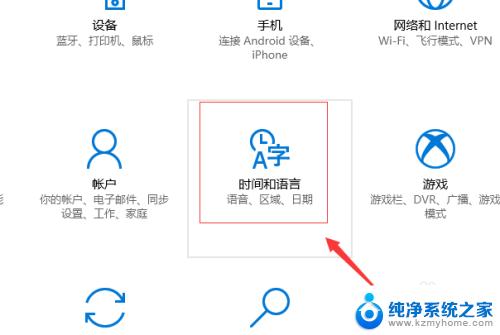
4.进入到设置的时间和语言页面,我们点击区域和语言。
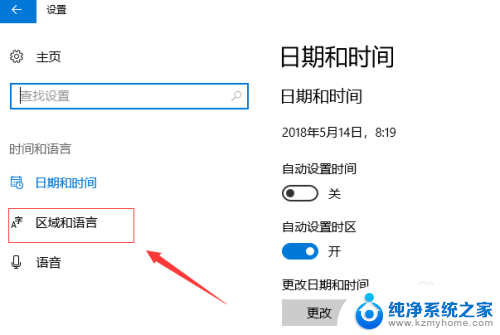
5.在区域和语言页面我们,找到语言下面的中文(中华人民共和国),点击它,然后,点击弹出的选项按钮。
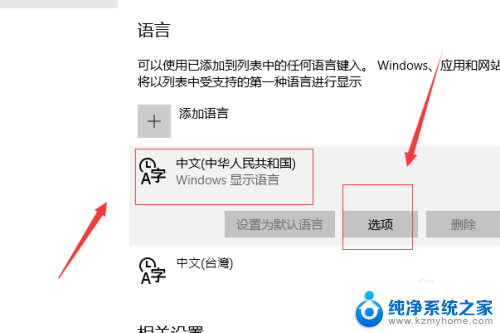
6.接着我们点击添加键盘,找到微软拼音输入法,并点击。
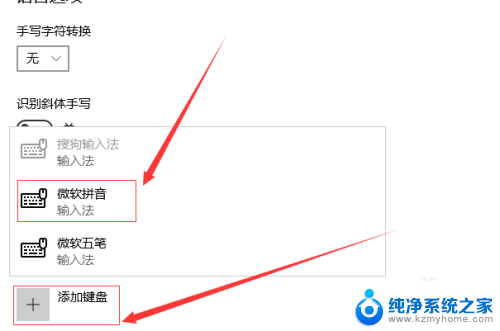
7.接下来我们点击下面的微软拼音输入法,然后点击弹出的选项按钮。
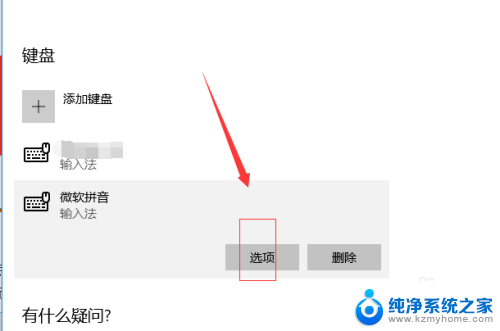
8.这样就进入到了微软拼音输入法的设置页面,我们可以对常规。按键,外观,词库和自学习,高级几个方面进行设置。
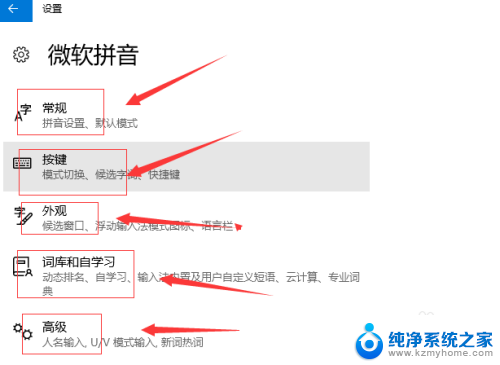
以上就是关于win10自带的输入法的全部内容,如果您遇到相同的情况,您可以按照以上方法来解决。
win10自带的输入法是什么 win10电脑如何设置微软拼音输入法相关教程
- 电脑拼音输入法在哪里 win10电脑自带的微软拼音输入法如何设置
- 输入法工具栏是什么 win10如何隐藏微软拼音输入法工具栏
- 输入法微软拼音怎么调 win10电脑微软拼音输入法怎么调整
- win10输入法自定义怎么设置 win10自带输入法如何设置快捷输入
- 怎么调出拼音输入法 win10自带输入法如何切换中英文
- 怎么关掉win10自带的输入法 win10系统如何关闭微软拼音输入法
- 电脑怎么设置双拼输入法 win10系统如何调整输入法为双拼
- win10输入法没有候选字 Win10微软拼音输入法没有候选字显示
- win10如何删除输入法设置 删除win10系统自带的输入法步骤
- 微软拼音自动切换中英文 如何在win10微软拼音输入法中设置中英文切换按键
- windows10复制文件需要管理员权限 如何解决需要管理员权限才能复制文件夹的问题
- 右键新建没有ppt怎么办 Win10右键新建菜单中没有PPT如何添加
- 打开电脑触摸板 win10触摸板功能开启
- 测试麦克风没声音 Win10测试麦克风声音步骤
- 电脑怎么更改默认打开文件的方式 Win10系统如何修改文件默认打开方式
- 电脑快捷键和软件快捷键冲突 Windows10热键冲突解决方法
win10系统教程推荐
- 1 打开电脑触摸板 win10触摸板功能开启
- 2 怎么设置windows登录密码 Windows10用户登录密码强度设置
- 3 文件图片不显示怎么办 win10系统文件夹中图片不显示解决方法
- 4 接入耳机识别不到麦克风 Win10耳机麦克风插入后设备不显示的解决方案
- 5 电脑桌面放在d盘 win10系统桌面文件保存到D盘方法
- 6 win10更换锁屏 Windows 10锁屏界面设置方法
- 7 win10耳麦说话声音小 Win10系统麦克风声音调节不灵敏怎么办
- 8 win10屏幕保护程序无法设置 Win10屏幕保护程序设置问题解决方法
- 9 window防火墙在哪里 Windows10自带防火墙如何设置
- 10 怎么知道win10激活时间 如何查看win10系统的激活日期